Photoshop使用直方图分析图像色彩(2)
文章来源于 腾龙视觉,感谢作者 佚名 给我们带来经精彩的文章!设计教程/PS教程/其他教程2011-04-01
(6)为便于观察,我们可以将直方图以单一的黑色显示。 图08 (7)将鼠标指针放置在直方图上某一处,就可显示该处的信息。 图09 (8)在直方图中拖动鼠标选择一个区域,可在其下方显示该区域的信息。 图10 (9)若在直方图
(6)为便于观察,我们可以将直方图以单一的黑色显示。

图08
(7)将鼠标指针放置在直方图上某一处,就可显示该处的信息。

图09
(8)在直方图中拖动鼠标选择一个区域,可在其下方显示该区域的信息。
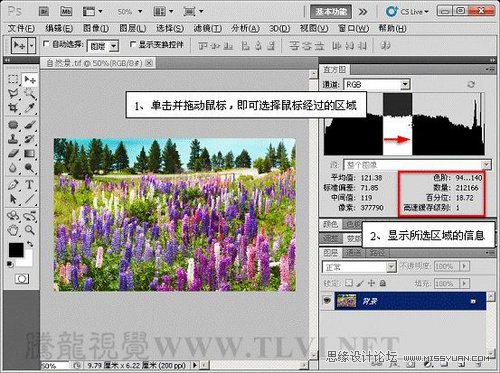
图10
(9)若在直方图内绘制选区,直方图将只显示该选区内的图像像素在各个色调区的分布情况。

图11
2. 通过“直方图”分析图像色彩
(1)将素材“人物1.tif”文件打开。分析“直方图”,图像像素主要分部在调板右侧,也就是亮色调区域的图像像素较多,而左侧即暗部区域几乎没有图像像素。

图12
(2)通过直方图我们可以知道,该图像整体偏亮,缺少黑色像素,从而使亮部细节损失较大,此类图片除非特殊需要,否则我们可以认为为一张曝光过度图像。

图13
(3)打开素材“外景tif”文件。分析“直方图”,图像像素集中在调板左侧,也就是暗部区域,亮部区域几乎没有图像像素。

图14
 情非得已
情非得已
推荐文章
-
 Photoshop详解商业磨皮中如何提升照片质感2020-03-19
Photoshop详解商业磨皮中如何提升照片质感2020-03-19
-
 直方图原理:实例解析PS直方图的应用2019-01-17
直方图原理:实例解析PS直方图的应用2019-01-17
-
 工具原理:详解PS渐变映射的使用技巧2019-01-10
工具原理:详解PS渐变映射的使用技巧2019-01-10
-
 Photoshop CC 2019 20.0中文版新功能介绍2018-10-24
Photoshop CC 2019 20.0中文版新功能介绍2018-10-24
-
 Photoshop详解ACR渐变滤镜在后期的妙用2018-09-29
Photoshop详解ACR渐变滤镜在后期的妙用2018-09-29
-
 Photoshop通过调色实例解析直方图使用技巧2018-09-29
Photoshop通过调色实例解析直方图使用技巧2018-09-29
-
 Photoshop详细解析CameraRaw插件使用2018-03-29
Photoshop详细解析CameraRaw插件使用2018-03-29
-
 Photoshop解析新手必须知道的学习笔记2017-06-05
Photoshop解析新手必须知道的学习笔记2017-06-05
-
 Photoshop详细解析曲线工具的使用原理2017-02-08
Photoshop详细解析曲线工具的使用原理2017-02-08
-
 Photoshop详细解析钢笔工具的高级使用技巧2016-12-08
Photoshop详细解析钢笔工具的高级使用技巧2016-12-08
热门文章
-
 Photoshop巧用内容识别工具给人物进行缩放
相关文章5752020-03-04
Photoshop巧用内容识别工具给人物进行缩放
相关文章5752020-03-04
-
 摄影后期:分析后期作品画面和确认思路
相关文章5492019-04-01
摄影后期:分析后期作品画面和确认思路
相关文章5492019-04-01
-
 修图技巧:十个常见的PS修图错误分析
相关文章12312019-03-08
修图技巧:十个常见的PS修图错误分析
相关文章12312019-03-08
-
 基础教程:详细解析PS色彩平衡的原理
相关文章6072018-12-24
基础教程:详细解析PS色彩平衡的原理
相关文章6072018-12-24
-
 详解PS后期中可选颜色要怎么使用
相关文章7342018-12-17
详解PS后期中可选颜色要怎么使用
相关文章7342018-12-17
-
 Photoshop详细解析调色工具使用方法
相关文章3772018-11-12
Photoshop详细解析调色工具使用方法
相关文章3772018-11-12
-
 Photoshop详细解析后期调色中的配色原理
相关文章5222018-10-07
Photoshop详细解析后期调色中的配色原理
相关文章5222018-10-07
-
 Photoshop调出ACR色调分离调出震撼色彩
相关文章5412018-09-29
Photoshop调出ACR色调分离调出震撼色彩
相关文章5412018-09-29
